Sve o tome kako koristiti FRAPS
Mnogi se korisnici pitaju: Kako koristiti FRAPS? Doista, većina programskih inačica ima sučelje na engleskom jeziku, tako da je samostalno proučavanje programa malo teže. Pogledajmo na što treba obratiti pažnju i kako naučiti kako koristiti ovaj alat za vlastite potrebe. 
Što je "FRAPS"?
Odmah je potrebno reći da ovaj program obavlja nekoliko funkcija. Prvo, može prikazati brzinu kadrova u sekundi. U većini slučajeva koriste se igrači koji pokušavaju odrediti optimalne postavke igre, itd. Važnih podataka. Ali to nije sve, jer uz pomoć FRAPS-a uvijek možete snimiti sliku igre ili bilo koji drugi element koji vas zanima. Isto vrijedi i za snimanje videozapisa koji će vam biti dostupan nakon preuzimanja programa. Što još treba reći o uslužnom programu je da je to iznimno povoljno, jer se može koristiti ne samo u pozadini, nego i minimizirano, a tijekom igre vidjet ćete dva broja koji će se nalaziti s desne ili lijeve strane u gornjem kutu monitora. Sada ćemo malo pogledati postavke i kako započeti.
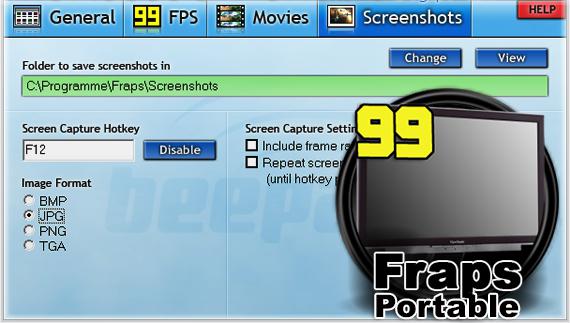
Program prilagođavamo i koristimo ga kako je namijenjeno
Prije početka rada morate ispravno odabrati sve opcije, tako da je prvo što trebate učiniti s vama da preuzmete FRAPS s službene web stranice i instalirate ga na vaše računalo ili prijenosno računalo. Nakon toga pokrenite uslužni program i idite na postavke. Zato se pozabavimo glavnim timovima. Postoji “Run FRAPS minimized”, naprotiv, stavljamo kvačicu ako želimo da se program odmah prikaže u ladici. Ako pokrenete uslužni program na ovaj način, redak “FRAPS prozor je uvijek na vrhu” neće biti dostupan. Također ovdje možete pokrenuti program s operativnim sustavom. Ova je opcija osobito korisna kada stalno koristite FRAP-ove. To će učiniti vaš rad ugodnijim, jer će program raditi neovisno. Također ovdje možete podesiti mnogo tajmera, na primjer, vrijeme osvježavanja okvira, dodijeliti programsko zaustavljanje u određenom intervalu ili odabrati prikladno mjesto brojača okvira na monitoru. Očito je da brzo shvatiti kako koristiti FRAPS je vrlo teško, pa idemo dalje. Let's vidjeti kako, u stvari, raditi s ovim korisnost.
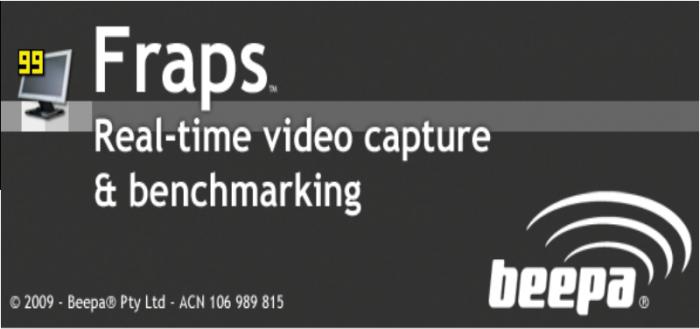
Kako koristiti program FRAPS
Dakle, pogledajmo bliže kako raditi u ovom uslužnom programu. U principu, ne postoji ništa komplicirano i još nerazumljivije. Prije svega, morate pokrenuti program, a zatim je poželjno minimizirati ga, iako to ne možete učiniti. Zatim pokrenite igru, čiju izvedbu želite znati. Ovdje ćete vidjeti brojač okvira, koji zapravo pokazuje rezultat. Ako primijetite očigledno usporavanje ili neku vrstu usporavanja, tada bi frekvencija trebala biti mala, na primjer, 10-20 slika u sekundi. Ako se vaša sistemska jedinica nosi s igrom, broj će biti veći od 30. Ali to još uvijek nije sve što se može naučiti uz pomoć ovog programa, jer možete snimiti fotografije i videozapise ako je potrebno, o čemu ćemo kasnije razgovarati. A sada pogledajmo rezultate izvedbe.
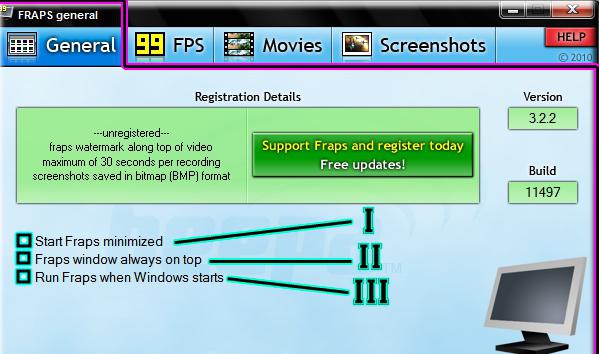
Neki izrazi iz FRAPS-a
FPS je frame rate, kada je program pokrenut, pokazuje frekvenciju svake sekunde, da bi se prosječni FPS između dva trenutka izravno u igri, morao kliknuti na gumb u "Performance test" polju, možete ga dodijeliti izravno u uslužnom programu. Imajte na umu da će u ovom trenutku brojač okvira promijeniti boju iz crvene u zelenu. Ako ponovno pritisnete tipku, ona će uzeti svoju izvornu vrijednost, što znači da je test završen. Što se tiče gledanja rezultata, oni se mogu vidjeti u datoteci pod nazivom FRAPSLOG.txt. Ovaj tekstualni dokument nalazi se u mapi igre. Također možete vidjeti statistiku u testnim datotekama, ali ova se funkcija uključuje i isključuje izravno u programu ručno. Frametimes - prikazuje vrijeme svakog sljedećeg okvira u milisekundama. MinMaxavg - sadrži druge korisne informacije o testu, kao što su trajanje, ukupan broj okvira.
Što ako postoji loša izvedba igre?
Ovaj problem susreću mnogi igrači. Ako imate slabo "željezo", onda je to sasvim normalno, ali ako imate prilično moćno računalo ili prijenosno računalo, a FPS je još uvijek ne više od 30-70, najvjerojatnije je razlog to što postoje interna ograničenja izravno u igri ,
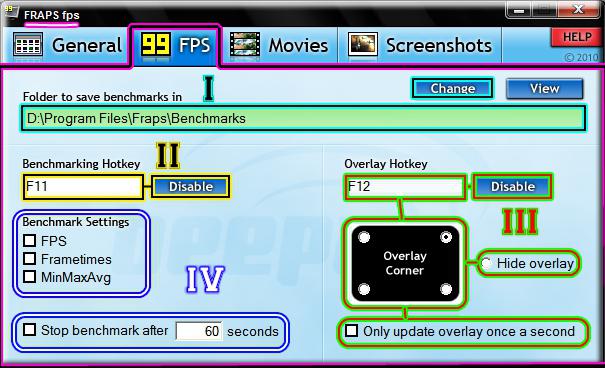
Također, problem može biti povezan s vertikalnom sinkronizacijom (V-sync). Ova značajka omogućuje sinkronizaciju frekvencije osvježavanja okvira monitora, koja se razlikuje u Hertzu s omjerom u kadru u igri. Na primjer, 60 FPS je 60 Hz za vaš zaslon. Ako onemogućite funkciju V-sync, cijeli se teret prebacuje na grafičku karticu, koja se ne može nositi, zbog čega se tijekom igre pojavljuju trzajne slike. Preporučljivo je eksperimentirati, odnosno uključiti / isključiti okomita sinkronizacija i pogledajte rezultat. Budući da je vrlo jednostavno koristiti FRAPS, morate ga vrlo brzo shvatiti. Razgovarajmo o ostatku programa.
Kako raditi s FRAPS-om i snimati slike
Sada ćemo razgovarati o tome kako uzeti screenshot, vjerujte mi, to je vrlo jednostavna, ali prije svega trebate nositi s tinkture. Prvo morate stvoriti mapu u koju ćemo spremiti slike. Naravno, možete koristiti zadanu, ona se nalazi u mapi igre. Dalje, bavimo se funkcijom "Slika snimanja ključeva". Ovdje možete dodijeliti hotkey koji vam omogućuje snimanje zaslona izravno tijekom procesa igre. U svakom trenutku možete promijeniti tipku i staviti onu koja vam više odgovara. Što se tiče slikovnih formata, program podržava najpopularnije rezolucije, kao što su .bmp, .jpj, .png, itd. Postoji još jedna zanimljiva značajka koja vam omogućuje da prikažete broj sličica kad je potrebno, možete ga omogućiti u postavkama , Ovdje je, možda, sve što se može reći o tome kako koristiti FRAPS i hvatanje slika.
Malo o radu s videom
Treba napomenuti da uslužni program ne zauzima puno prostora na računalu, ali tijekom njegova rada koristi mnogo RAM-a. To je osobito istinito kada snimate videozapis. Sve je gotovo isto kao i sa slikama, prije svega, morate odrediti put za spremanje. Možete dodijeliti hotkey ispred linije "Video capture key". Ako performanse računala ne dopuštaju snimanje videozapisa u punoj razlučivosti, tada možete koristiti samo polovicu zaslona. To jest, okvir s videom bit će pola rezolucije igre. Također podešava brzinu kadrova. Na primjer, 25, 30.50 FPS i tako dalje. Treba napomenuti da povećanje FPS-a čini igru glatkijom, ali datoteka će biti veća od reda veličine. Osim toga, postoje postavke koje omogućuju snimanje sa ili bez zvuka - tu opciju možete uključiti ili isključiti u postavkama. 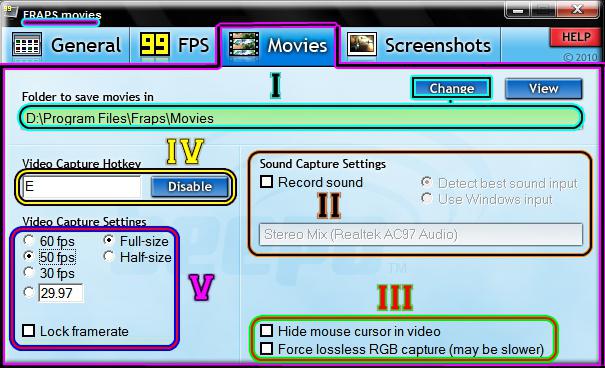
zaključak
Želio bih sažeti sve gore navedeno. Prvo, program obavlja nekoliko funkcija, snimanje snimanje videozapisa screenshot i frame rate u sekundi. Uslužni program možete prilagoditi za sebe, što će raditi s njim ugodnije i ugodnije. Također imajte na umu da je dostupno snimanje filmova u punoj veličini. Možete promijeniti razlučivost videozapisa i još mnogo toga. U svakom slučaju, korištenje takvog softvera omogućit će vam da jednostavno napravite slike visoke kvalitete i filmove koje možete pregledavati kad god to želite. To je sve što možete reći o tome kako koristiti FRAPS.